
Photoshop CS5當中除了增強內容感知外,在筆刷的部分也強化了不少,透過Photoshop也可輕鬆的營造出各種的筆觸效果,雖然說效果還不錯,但要從一張照片變成手繪的風格,還真得花上不少時間來繪製,而先前梅干也曾分享過幾篇的手繪風格當中,其中有一個外掛可快速的模擬出CG手繪風格,效果雖然不錯但該濾鏡是需要扣扣滴!最近梅干在Adobe的labs實驗室當中,無意發現到一個風格化的外掛,其效果與先前分享的那篇CG手繪風有幾分雷同,也有點像梵谷的畫風,不但完全免費,且效果還相當的不錯,只要點一點不用三秒,照片立即就變成油畫風格喔!
油畫外掛:
外掛名稱: Pixel Bender
適用版本:Photoshop CS5
外掛性質:免費
檔案大小:19.3MB
官方網站:http://labs.adobe.com/downloads/pixelbenderplugin.html
本站下載:
適用版本:Photoshop CS5
外掛性質:免費
檔案大小:19.3MB
官方網站:http://labs.adobe.com/downloads/pixelbenderplugin.html
本站下載:
Step1
下載完畢後,雙響pix….xmp檔,接著就會出現安裝的預載畫面。
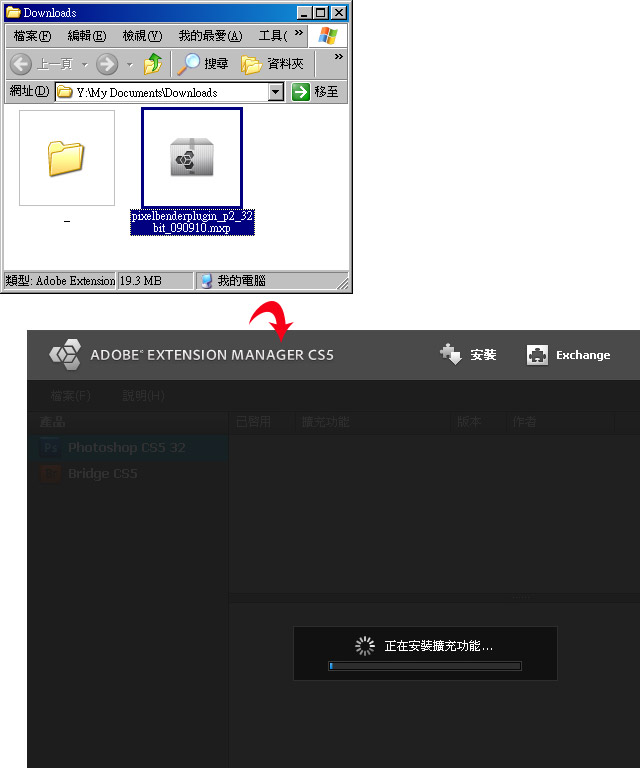
Step2
接著按【接受】就可完成安裝。
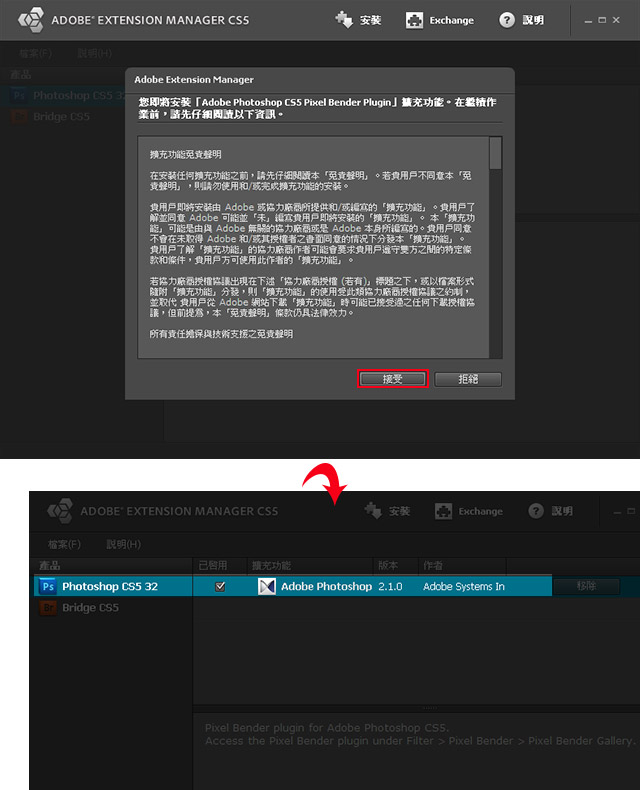
Step3
開啟Photoshop CS5並任何開啟一張圖檔,再選擇 功能表 / 濾鏡 / Pixel Bender / Pixel Bender Gellery 選項。
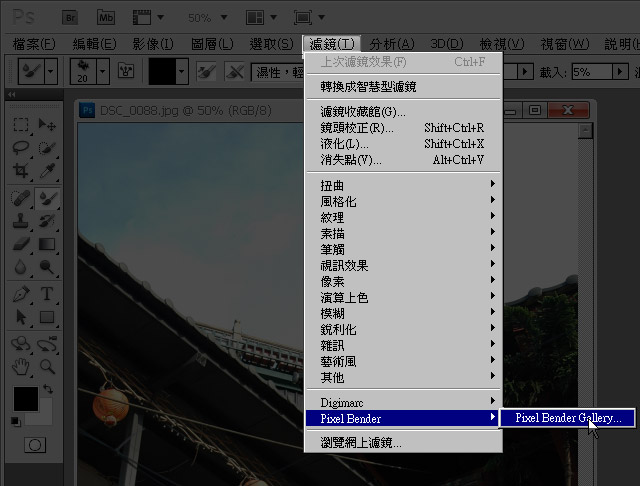
Step4
進入 Pixel Bender Gellery 的工作面板後,將下拉選擇選為【OilPaint】,接著下面調控的部分可自行作設定。
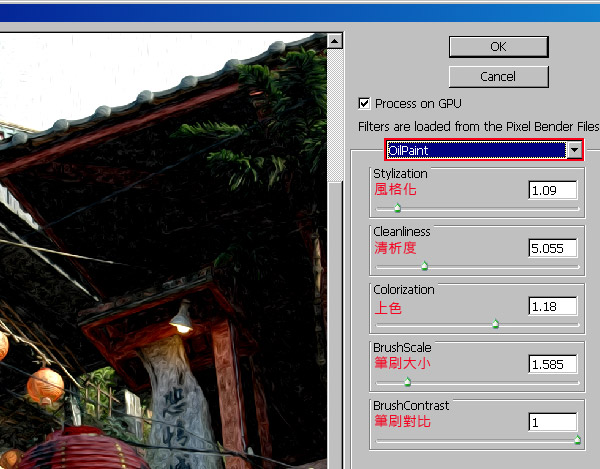
Step5
設定好後按下【OK】完成效果如下,夠簡單吧!

原始影像:

其實這一個外掛元件中還有其它的特效,但可能是還在進行實驗,感覺其它的風格像是半成品,當然各位有興趣的話,也可自行的玩玩看其它的風格特效,而這一個油畫風格,梅干個人覺得還蠻不錯滴!喜歡此風格的朋友們,不坊也趕緊下載來玩玩看囉~

![[開箱] IFOOTAGE RB-A400 圓形底座腳架|不佔空間、穩固不倒、耐重更安心](http://photo.minwt.com/img/Content/DC/rba400/00xs.jpg)